
发布时间:2021-06-03 10: 49: 37
我们知道,ABBYY FineReader PDF 15(Win系统)的特点之一就是利用了 ABBYY 基于AI的OCR 技术,可以让我们能更方便的对各种文档进行编辑与协作办公。
这几年,OCR技术的出境频率很高,OCR(Optical Character Recognition)即“光学字符识别”,是硬件设备(例如电脑、扫描仪或摄像头等)检查文档或纸质文件上打印的字符,通过确定其中字符的形状,再将形状翻译成对应文字转换为可编辑和可搜索的方法。

图 1:OCR光学字符识别技术
随着OCR识别精度的提升,我们现在还能在很多其他地方看到OCR技术的影子,举一个大家容易看到的例子,在现在的手机银行以及支付宝微信上绑银行卡时,是可以直接给银行卡拍照识别卡号的,这其实就是用OCR识别来实现的功能。
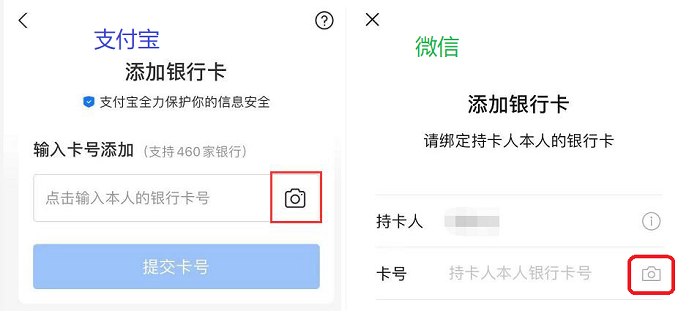
图2:OCR识别银行卡号
ABBYY FineReader PDF 15识别文本的步骤:
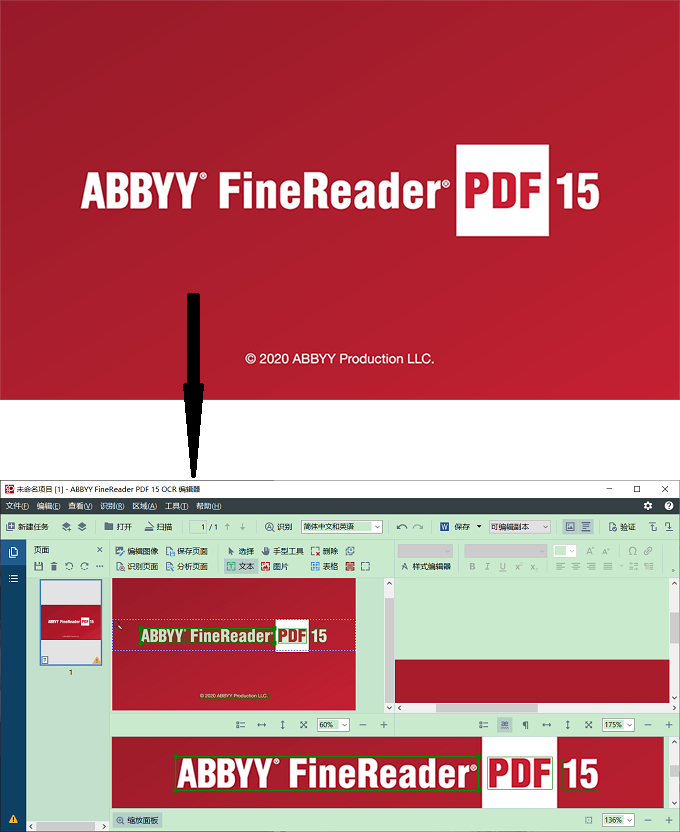
图3:OCR识别图片效果
ABBYY FineReader PDF 15 启动OCR编辑器的方法
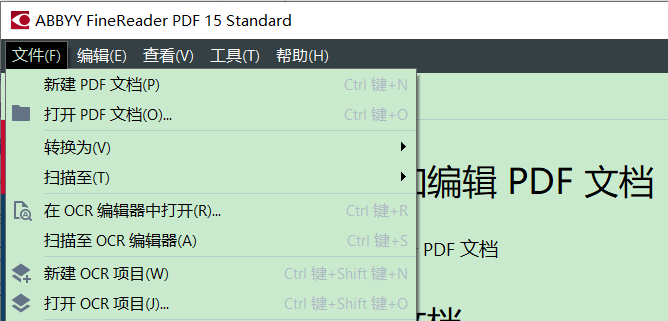
图4:在OCR编辑器中打开图片
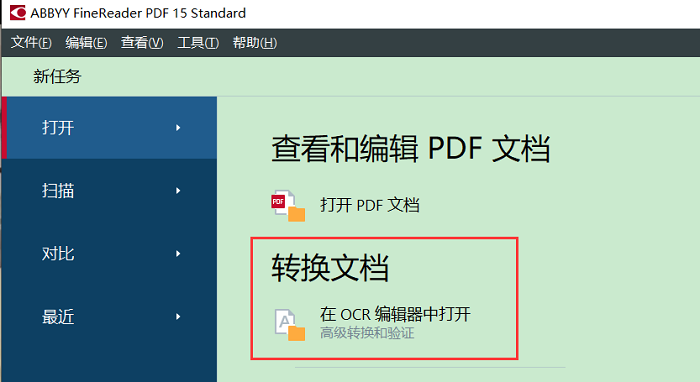
图5:在OCR编辑器中打开
待ABBYY识别完成之后我们就能在OCR编辑器中看到识别的效果。
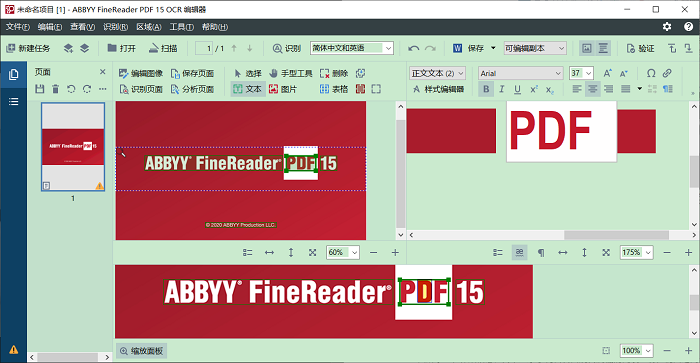
图6:OCR编辑器界面
左侧“页面”部分显示了OCR项目中包含的页面。有两种页面视图模式可用:缩略图(如上图所示)和详细信息,其中显示了文档页面及其属性的列表。视图切换方法:在“页面”中的任意位置右击,然后选择“导航部分”>“缩略图”或“导航部分”>“详细信息”。或者使用OCR编辑器窗口顶部的“查看”菜单切换。
左上方“图像”部分显示当前的页的图像。在这里我们可以编辑识别区域并更改区域属性。
右上方“文本”部分显示可识别的文本。我们可以在此处检查拼写并编辑识别的文本。
下方的“缩放”部分显示当前文本行或当前正在处理的任何其他图像区域的放大图像。在“图像”部分中,我们可以看到整个页面,而在“缩放”部分中,我们可以更仔细地检查某些图像片段。
以上便是ABBYY FineReader PDF 15里的OCR功能和OCR编辑器的使用方法。大家如果想要了解更多关于ABBYY的OCR识别技巧,尽情关注ABBYY中文网哟。
作者:∅
展开阅读全文
︾
读者也喜欢这些内容:

OCR文字识别软件要钱吗 OCR文字识别软件可以识别的格式
在工作或学习中,我们有时会需要对PDF、图片或扫描文件中的文字进行复制编辑,这时就需要用到OCR文字识别软件了。那么,OCR文字识别软件是否收费呢?下面我们将以ABBYY FineReader PDF为例,带大家一起来了解下OCR文字识别软件要钱吗, OCR文字识别软件可以识别的格式的相关内容。...
阅读全文 >

PDF文字怎么提取出来 PDF文字怎么复制到Word
PDF文件能够让接收者查看原本的文字格式,但这也让接收者有困扰,想要在PDF文件中检索出重要信息,往往需要从头翻阅,想要将PDF中的文字提取出来,需要逐字敲打。因此很多人想知道PDF文字怎么提取出来,PDF文字怎么复制到Word中,下面就给大家介绍一下如何解决这两个问题。...
阅读全文 >

图片文字怎么转换成pdf文档 图片转成的pdf如何转可编辑文字
将图片文字转换成PDF文档可以提供更好的文档保存、共享、编辑和安全控制等功能,方便在不同场景下使用和处理文档。将PDF文档转可编辑文字可以提供更大的灵活性和便利性,使你能够更轻松地处理和利用PDF中的文本内容。...
阅读全文 >

PDF编辑器怎么用橡皮擦 PDF编辑器怎么擦除文字
擦除工具可以帮助你删除文档中的错误或不需要的信息,或者是要遮盖敏感内容,又或者是想在一份已有的文档上进行再创作。那在PDF编辑器中具体该怎么使用擦除工具呢?下面一起来了解pdf编辑器怎么用橡皮擦,pdf编辑器怎么擦除文字的相关内容。...
阅读全文 >